Dúvidas sobre algum produto?

Seu próprio servidor de nuvem com OwnCloud sobre o Raspberry Pi
A gestão, sincronização e compartilhamento de arquivos, informações de calendário, os dados do livro de endereços, música e fotos é amplamente utilizado hoje em dia.
Ele é oferecido por muitos serviços baseados em nuvem como o Dropbox, SugarSync, Flickr, Picasa e muitos outros. As grandes empresas como Apple, Google e Microsoft também oferecem vários desses serviços e as pessoas podem usar tudo isso com apenas uma única conta.
Embora estes serviços "grátis" possam ser muito confortáveis, o lado ruim é que todos estes serviços armazenam dados privados em servidores que não estão sob seu controle direto e seus dados são também muitas vezes são usados para gerar anúncios publicitários.
Se você quer ter seus dados em seu próprio servidor, sob seu controle, OwnCloud pode ser uma opção interessante para você. Ele oferece todas os agradáveis serviços como CalDAV, CardDAV e CalDAV, que permitem gerenciar seus calendários, contatos, músicas, fotos e arquivos em geral, em sua própria nuvem.
Neste post eu dou uma breve visão geral sobre os passos que são necessários para uma instalação e apresento um script de instalação que automatiza todo o processo de instalação e atualização.
O mesmo script pode ser usado posteriormente para atualizar sua instalação OwnCloud.
Aqui está uma visão geral sobre os passos que são necessários para a instalação OwnCloud em uma imagem recém-instalado:
1. Update e Upgrade os pacotes do APT
2.Certifique-se de que existe o www-data grupo
3. Instalar todos os pacotes necessários, por exemplo, Apache, PHP, SQLite
4. Executar a atualização de firmware com 240 MB de RAM e 16 MB de vídeo
5. Gerar certificado auto-assinado para ser usado para conexões SSL
6. Habilitar módulos do Apache que são necessários pelo OwnCloud
7. Desativar o módulo desnecessário (para OwnCloud) (s) para diminuir os recursos necessários
8. Configurar o Apache para usar certificado auto-assinado
9. Ativar site SSL
10. Limitar o número de processos do Apache paralelas
11. Redimensionar o arquivo de troca de 512 MB
12. Faça o download e instalar a versão mais recente OwnCloud
13. Alterar grupo e dono de tudo / var / www arquivos recursivamente para www-data
14. Finalmente, reinicia o serviço Apache
Criei um script que automatiza essas etapas e dá-lhe uma instalação ready-to-use de OwnCloud. Você pode encontrar o script no meu repositório Github. Este script foi testado na distribuição Raspbian de 2012-07-15.
Em primeiro lugar, certifique-se de que Git está instalado:
sudo apt-get update
sudo apt-get install -y git dialog
Em seguida, você pode baixar o última script de configuração do iCloud com:
cd
git clone git://github.com/petrockblog/OwncloudPie.git
O script é executado com:
cd OwncloudPie
chmod +x owncloudpie_setup.sh
sudo ./owncloudpie_setup.sh
A tela inicial deve se parecer com isto:
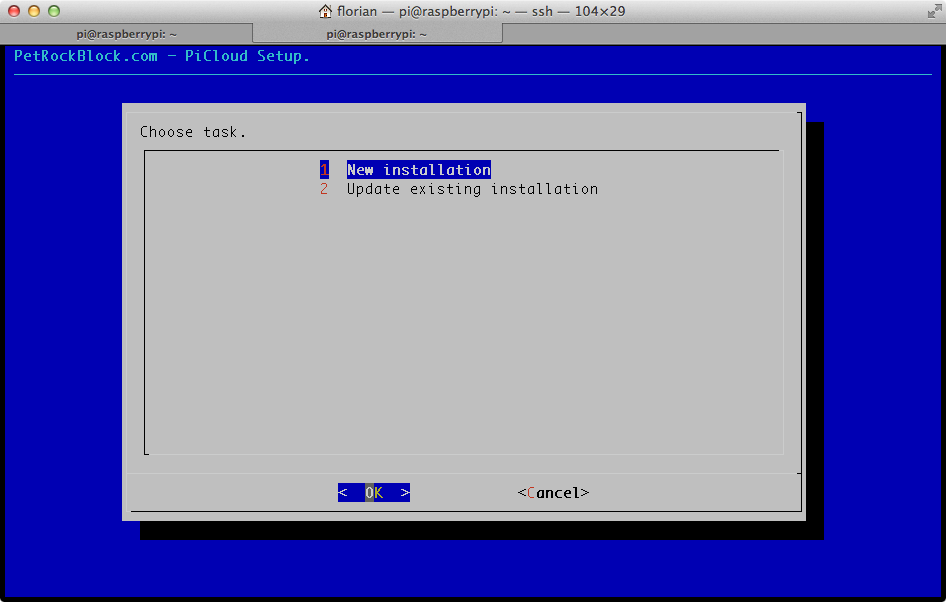
Partes das etapas feitas pelo script foram inspirados a partir deste blog.
Espero que este roteiro seja de alguma ajuda para algumas pessoas. Eu ficaria feliz em receber feedback ou comentários!
UPDATE: Eu adicionei a possibilidade de utilizar o servidor web Nginx vez de Apache. O servidor Nginx não usa tantos recursos como o Apache e, portanto, deve executar mais rápido. O script atualizado pode ser encontrado nesse link.
Acesso WebDAV (também para iOS)
Você pode acessar a instância OwnCloud através de WebDAV usando a URL
https://yourServerUrl/owncloud/remote.php/webdav/
juntamente com o seu nome de usuário e senha escolhida.
Sincronizando com iOS
Se você deseja sincronizar seu calendário (s) e seus contatos do seu dispositivo (s) iOS, esta formação será ótima pra você. Parece que ainda existem alguns (Documentação) problemas com o wiki oficial OwnCloud sobre as configurações do iOS necessários. Essas configurações, pelo menos, funcionam para mim com a instalação Nginx:
Calendar (CalDAV)
Server: https://my.servername.com/owncloud/remote.php/caldav/principals/USERNAME/
SSL enabled, port 443
Contacts (CardDAV)
Server: my.servername.com:443/owncloud/remote.php/carddav/principals/USERNAME
SSL enabled, port 443
Para baixar a versão em PDF, clique no link abaixo:
Fonte: http://blog.petrockblock.com/2012/08/15/your-own-cloud-server-with-owncloud-on-the-raspberry-pi/





ENTRE EM CONTATO COM A LOJAMUNDI.

